Location Referencing ライセンスで利用可能です。
ルートの特性は、交点などの位置からのポイント イベント オフセットとして表すことができます。 この方法を使用してイベントのメジャーを配置する場合、参照オフセット データはルートとメジャーとして格納されます。
以下の例では、ポイント イベントのメジャーが位置のオフセット法を使用して配置されています。 ルートの始点メジャー値と終点メジャー値はそれぞれ 0 マイルと 10 マイルになっています。 Event1 は左側の交点から 2 マイル、右側の交点から 8 マイルの位置にあります。
ルートのキャリブレーションの方向が左から右であるため、オフセット距離は逆方向 (右から左) に計算され、2 番目の例のオフセット距離は負の数で表示されます。
位置のオフセットによるポイント イベントの追加
位置のオフセットでポイント イベントを追加するには、次の手順を実行します。
- ArcGIS Pro でマップを開き、ポイント イベントを追加する位置にズームします。
- [Location Referencing] タブの [イベント] グループで、[追加] > [ポイント イベント]
 の順にクリックします。
の順にクリックします。[ポイント イベントの追加] ウィンドウが表示されます。 [方法] ドロップダウン リストには、デフォルトで [ルートとメジャー] 値が設定されています。
- [方法] ドロップダウン矢印をクリックし、位置のオフセットを選択します。
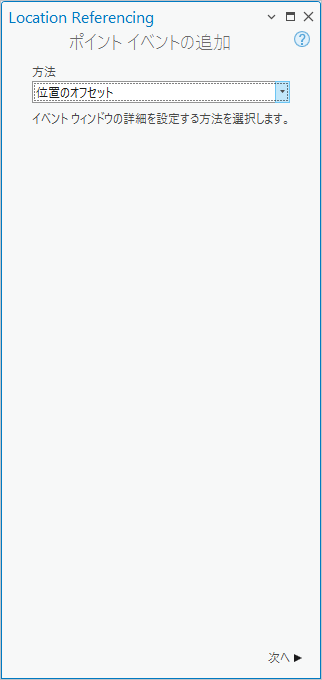
- [次へ] をクリックします。
[イベント レイヤー] ドロップダウン リスト、[ネットワーク] ドロップダウン リスト、および [位置のオフセット] セクションがウィンドウに表示されます。
- [イベント レイヤー] ドロップダウン矢印をクリックし、イベントが作成されるイベント レイヤーを選択します。
親 LRS ネットワークは、[イベント レイヤー] 値に基づいて設定されます。

- [位置] ドロップダウン矢印をクリックして、交差レイヤー名を選択します。
マップ サービスで公開され、親 LRS ネットワークに登録されているすべての交差レイヤーがリストされます。
- 次のいずれかを実行し、交点名を指定します。
- [名前] テキスト ボックスに交点名を入力します。
- [マップから位置を選択]
 をクリックし、マップ上の交点フィーチャをクリックして [名前] テキスト ボックスを設定します。
をクリックし、マップ上の交点フィーチャをクリックして [名前] テキスト ボックスを設定します。
- 必要に応じて、次のいずれかの手順を実行し、位置の [オフセット] 値を入力します。
- [オフセット] ドロップダウン矢印をクリックしてオフセット方向を選択し、メジャー値を入力して、単位を選択します。
- メジャー値を入力して単位を選択します。
- [マップからオフセットを選択]
 をクリックし、マップ上のルートに沿った位置をクリックします。
をクリックし、マップ上のルートに沿った位置をクリックします。
マップ上のルートに沿ったオフセット位置に、緑のドットが表示されます。 これがイベントのメジャー値の位置です。
- 次のいずれかを実行して、イベントの開始日を定義する日付を指定します。
- [開始日] テキスト ボックスに開始日を入力します。
- [カレンダー]
 をクリックして開始日を選択します。
をクリックして開始日を選択します。 - [ルート開始日] チェックボックスをオンにし、ルート開始日を使用します。
開始日のデフォルト値は今日の日付ですが、別の日付を選択できます。
- 次のいずれかを実行して、イベントの終了日を定義する日付を指定します。
- 終了日を [終了日] テキスト ボックスに入力します。
- [終了日] ドロップダウン矢印をクリックし、終了日を選択します。
- [ルート終了日] チェックボックスをオンにします。
終了日はオプションです。 終了日を入力しないと、イベントはイベントの開始日から将来まで有効になります。
- [次へ] をクリックします。
選択したイベント レイヤーの属性が、[属性の管理] の下に表示されます。
- 属性セットに、イベントの属性情報を入力します。

注意:
[マップ上のイベント選択によって属性値をコピー]
 をクリックし、同じイベント レイヤーに属するマップ上の既存のポイント イベントをクリックして、そのイベントからイベント属性をコピーします。
をクリックし、同じイベント レイヤーに属するマップ上の既存のポイント イベントをクリックして、そのイベントからイベント属性をコピーします。 - [実行] をクリックします。
新規追加されたライン イベントが作成されると、確認メッセージが表示されます。 新しいポイントが作成されてマップに表示されます。
位置のオフセットによる複数のポイント イベントの追加
位置のオフセットで複数のポイント イベントを追加するには、次の手順を実行します。
- ArcGIS Pro でマップを開き、ポイント イベントを追加する位置にズームします。
- [Location Referencing] タブの [イベント] グループで、[追加] > [複数のポイント イベント]
 の順にクリックします。
の順にクリックします。[複数のポイント イベントを追加] ウィンドウが表示されます。 [方法] ドロップダウン リストには、デフォルトで [ルートとメジャー] 値が設定されています。
- [方法] ドロップダウン矢印をクリックし、位置のオフセットを選択します。
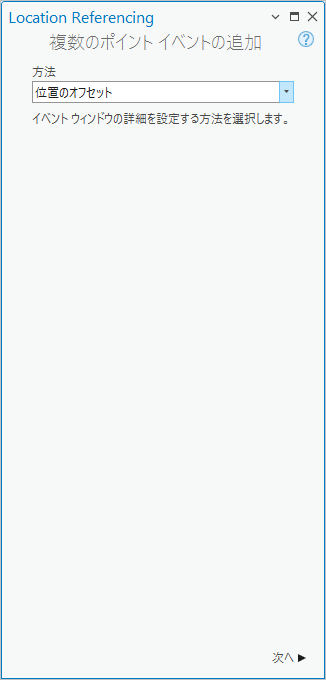
- [次へ] をクリックします。
[ネットワーク] ドロップダウン リストおよび [位置のオフセット] セクションがウィンドウに表示されます。
- [ネットワーク] ドロップダウン矢印をクリックし、位置のオフセットとして使用する交差レイヤーの親 LRS ネットワークを選択します。
- [位置] ドロップダウン矢印をクリックして、交差レイヤー名を選択します。
マップ サービスで公開され、親 LRS ネットワークに登録されているすべての交差レイヤーがリストされます。
- 次のいずれかを実行し、交点名を指定します。
- [名前] テキスト ボックスに交点名を入力します。
- [マップから位置を選択]
 をクリックし、マップ上の交点フィーチャをクリックして [名前] テキスト ボックスを設定します。
をクリックし、マップ上の交点フィーチャをクリックして [名前] テキスト ボックスを設定します。
- 次のいずれかの手順を実行し、位置の [オフセット] 値を指定します。
- [オフセット] ドロップダウン矢印をクリックしてオフセット方向を選択し、メジャー値を入力して、単位を選択します。
- メジャー値を入力して単位を選択します。
- [マップからオフセットを選択]
 をクリックし、マップ上のルートに沿った位置をクリックします。
をクリックし、マップ上のルートに沿った位置をクリックします。
マップ上のルートに沿ったオフセット位置に、緑のドットが表示されます。 これがイベントのメジャー値の位置です。

- 次のいずれかを実行して、イベントの開始日を定義する日付を指定します。
- [開始日] テキスト ボックスに開始日を入力します。
- [カレンダー]
 をクリックして開始日を選択します。
をクリックして開始日を選択します。 - [ルート開始日] チェックボックスをオンにし、ルート開始日を使用します。
注意:
開始日のデフォルト値は今日の日付ですが、別の日付を選択できます。
- 必要に応じて、次のいずれかを実行して、イベントの終了日を定義する日付を指定します。
- 終了日を [終了日] テキスト ボックスに入力します。
- [カレンダー]
 をクリックして終了日を選択します。
をクリックして終了日を選択します。 - [ルート終了日] チェックボックスをオンにし、ルート終了日を使用します。
終了日はオプションです。 終了日を入力しないと、イベントはイベントの開始日から将来まで有効になります。
- [次へ] をクリックします。
[属性の管理] が開きます。
親 LRS ネットワーク用に構成されている場合、他の属性セットも [属性セット] ドロップダウン リストに表示されます。
- 必要に応じて、[属性セット] ドロップダウン リストから属性を選択します。
- 属性セットに、イベントの属性情報を入力します。

注意:
[マップ上のイベント選択によって属性値をコピー] ボタン
 をクリックし、同じイベント レイヤーに属するマップ上の既存のポイント イベントをクリックして、そのイベントからイベント属性をコピーします。
をクリックし、同じイベント レイヤーに属するマップ上の既存のポイント イベントをクリックして、そのイベントからイベント属性をコピーします。 - [実行] をクリックします。
新規追加されたライン イベントが作成されると、確認メッセージが表示されます。 新しいポイントが作成されてマップに表示されます。
位置のオフセット法を使用したときの対象オフセット
Pipeline Referencing イベント データ モデルでは、対象フィールドの構成と、[対象フィールドの有効化 (Enable Referent Fields)] ツールを使用した有効化がサポートされています。 レイヤーで対象フィールドが構成され、有効化されると、イベントが追加または編集されたときに対象ロケーションが設定され、そのレイヤーで持続します。
対象対応のレイヤーの位置のオフセット法を使用してポイント イベントを作成すると、交差レイヤーの名前が RefMethod 値として使用され、交点 ID が RefLocation 値として使用されます。
ポイント イベントのメジャーが更新された場合、RefOffset 値は新しい値を反映するよう更新されます。
以下の例に、対象値が有効になったレイヤーに、ポイント イベント レコードを追加した場合の影響を示します。
対象を含むポイント イベントを追加する前
次の図では、Route1 には 0 ~ 10 のメジャーが含まれており、関連イベントはありません。
次の表は、ルートの詳細を示しています。
| ルート ID | 開始日 | 終了日 |
|---|---|---|
Route1 | 1/1/2000 | <NULL> |
次の表に、イベント作成前のイベント対象フィールドの詳細を示します。
| RefMethod | RefLocation | RefOffset |
|---|---|---|
<NULL> | <NULL> | <NULL> |
対象を含むポイント イベントを追加した後
次の図に、対象を含むポイント イベントをメジャー 7 に追加した状態を示します。
次の表に、イベント作成後の対象対応フィールドの詳細を示します。
| RefMethod | RefLocation | RefOffset |
|---|---|---|
IntersectionLayer | Intersection1 | 3 |
次の表に、イベント作成後のデフォルト イベント属性の詳細を示します。
| イベント ID | ルート ID | 開始日 | 終了日 | メジャー |
|---|---|---|---|---|
Event1 | Route1 | 1/1/2000 | <NULL> | 6 |
デフォルト以外の対象を使用するように、属性テーブルを使用してイベントを編集できます。 後からルート編集を行った場合、RefMethod 値と RefLocation 値は親 LRS ネットワークに戻り、RefMethod 値と RefLocation 値はルートに戻ります。
対象を含む複数のポイント イベントを追加する前
次の図は、イベントが作成される前の Route1 を示しています。
次の表は、ルートの詳細を示しています。
| ルート ID | 開始日 | 終了日 |
|---|---|---|
Route1 | 1/1/2000 | <NULL> |
次の表に、イベント作成前のイベント対象フィールドの詳細を示します。
| 始点メジャー | FromRefOffset | 終点メジャー | 終点対象オフセット |
|---|---|---|---|
<NULL> | <NULL> | <NULL> | <NULL> |
複数のポイント イベントを追加した後と対象
次の図に、ポイント イベント レイヤーに追加された複数のポイント イベントのうち、対象が有効になったものを示します。
次の表に、イベント作成後のイベント対象フィールドの詳細を示します。
| RefMethod | RefLocation | RefOffset |
|---|---|---|
IntersectionLayer | Intersection1 | 3 |
次の表に、イベント作成後のデフォルト イベント フィールドの詳細を示します。
偏差
| イベント ID | 開始日 | 終了日 | ルート ID | メジャー |
|---|---|---|---|---|
Event1 | 1/1/2000 | <NULL> | Route1 | 6 |
DocumentPoint
| イベント ID | 開始日 | 終了日 | ルート ID | メジャー |
|---|---|---|---|---|
Event1 | 1/1/2000 | <NULL> | Route1 | 6 |
Elevation
| イベント ID | 開始日 | 終了日 | ルート ID | メジャー |
|---|---|---|---|---|
Event1 | 1/1/2000 | <NULL> | Route1 | 6 |
デフォルト以外の対象を使用するように、属性テーブルを使用してイベントを編集できます。 後からルート編集を行った場合、RefMethod 値と RefLocation 値は親 LRS ネットワークに戻り、RefMethod 値と RefLocation 値はルートに戻ります。